大家常常使用AutoCAD制作三维立体图形,所以今天小编讲解的是通过AutoCAD制作沙发的图文教程,一起来看看吧。
制作双人沙发
第一步
首先,在“网格”面板的“图元”中设置长方形的网格数,设置网格长、宽、高为:2、3、2,即可满足双人沙发的建模了。(图01)
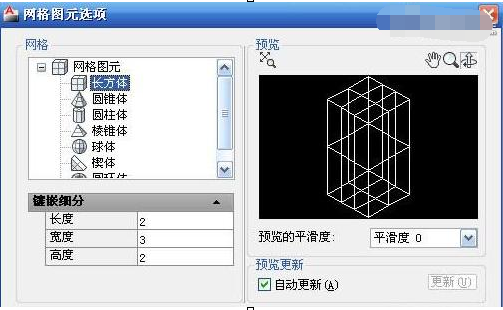
图01
第二步
接着点击“网格长方体”功能画一个长方体。(图02)
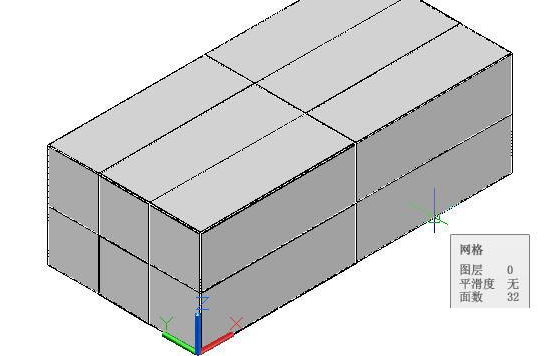
图02
第三步
再执行“提高平滑度”功能将网格长方体平滑一次,效果如图。(图03)
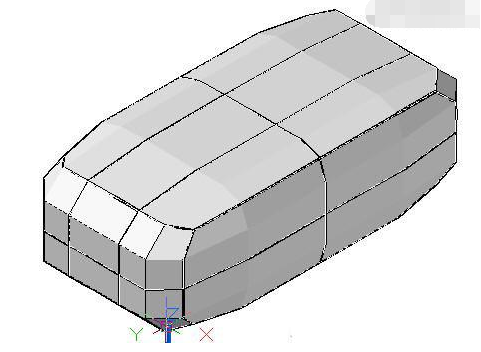
图03
第四步
用“拉伸面”命令拉伸后排两网格面为沙发靠背。(图04)
注意:点击“拉伸面”时有s参数提示,是否“合并相邻网格”,因为我们要作双人沙发,不需要合并,所以按“n”键就可分开拉伸为两个靠背了。
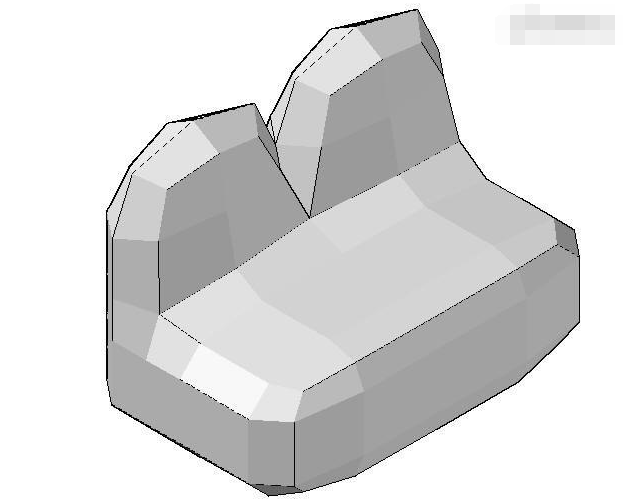
图04
第五步
对中间两网格需要将其凹下去(或减薄),所以击“过滤器”中的面就可下拉凹或减薄了。如果需要对过滤面进行放缩或旋转,那么还可击放“放缩小构件”或“旋转小构件”功能予以调整、修改。(图05)
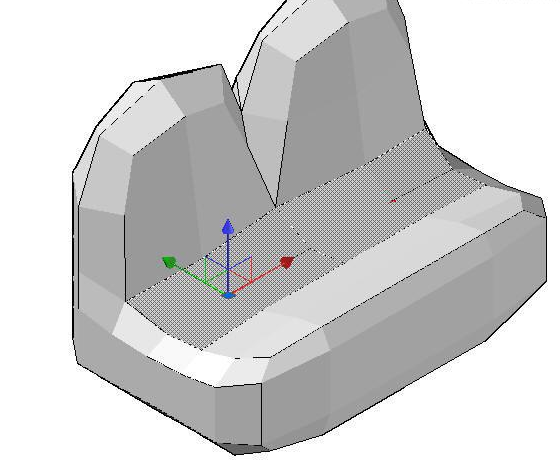
图05
第六步
执行“优化网格”命令,就可圆滑所有网格了。(图06)
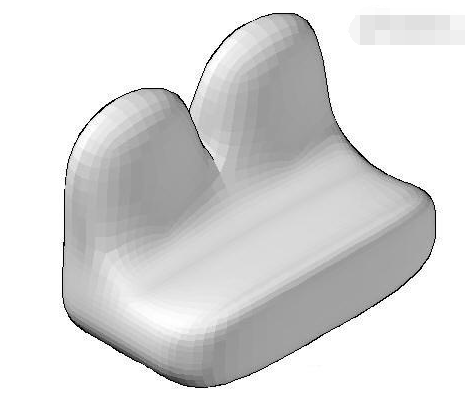
图06
最后再附上材质就完成了。(图07)

图07
制作多人沙发
第七步
首先,在“网格”面板的“图元”中设置网格长、宽、高为:5、3、2(或6~8、3、2)即可。接着点击“网格长方体”功能画一个长方体。(图08)
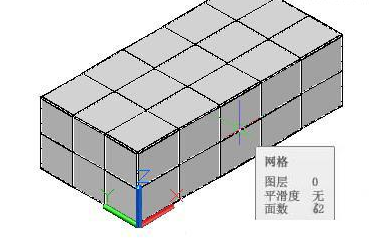
图08
第八步
用“拉伸面”命令拉伸后排两网格面为沙发靠背,再拉伸左、右两边为扶手。(图09)
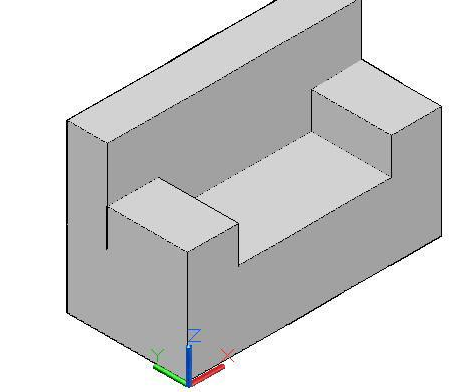
图09
第九步
用“过滤面”功能对靠背和两边扶手予以减薄。(图10)。
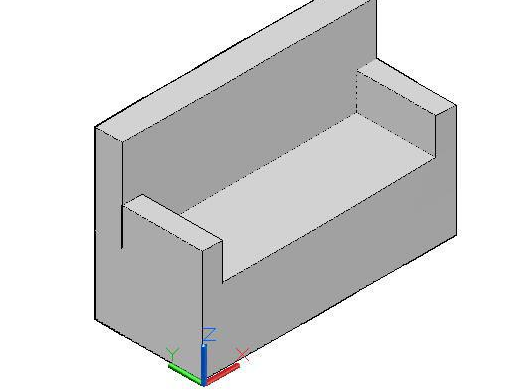
图10
第十步
用“提高平滑度”功能将网格平滑一次生成图初步圆滑的沙发模型。(图11)
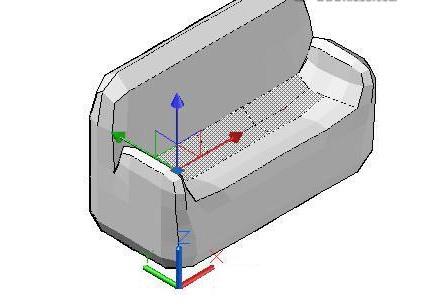
图11
第十一步
执行“优化网格”命令,圆滑所有网格就成为多人沙发模型了。(图12)
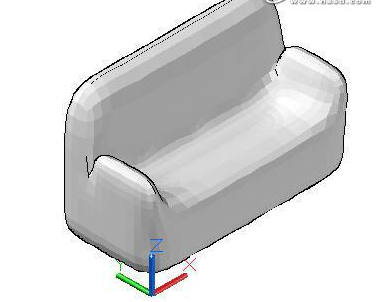
图12
第十二步
加上沙发脚子,再经附上皮革材质,就成为多人沙发的成品了。(图13)

图13
最后来看下单人沙发、双人沙发及三人沙发并在一起的渲染图。(图14)

图14
以上就是通过AutoCAD制作沙发的图文教程,希望可以帮助到大家。
 天极下载
天极下载





































































 腾讯电脑管家
腾讯电脑管家
 火绒安全软件
火绒安全软件
 自然人电子税务局(扣缴端)
自然人电子税务局(扣缴端)
 向日葵远程控制软件
向日葵远程控制软件
 微信电脑版
微信电脑版
 桌面百度
桌面百度
 CF活动助手
CF活动助手
 暴雪战网客户端
暴雪战网客户端
